查找逻辑示意图功能可识别包含特定要素或对象,或覆盖活动地图中给定范围的逻辑示意图。 它允许您搜索在特定日期生成或更新的逻辑示意图、由特定用户创建的逻辑示意图,等等。 与搜索关联的逻辑示意图将显示在列表中,您可以在其中对逻辑示意图进行打开、删除或导出。
注:
当使用文件地理数据库或移动地理数据库中的公共设施网络或追踪网络、企业级地理数据库中公共设施网络或追踪网络的数据库连接,或者公共设施网络服务或追踪网络服务时,可以执行以下详述的工作流。
要在过去的特定时刻搜索网络逻辑示意图,请参阅使用历史时刻。
打开“查找逻辑示意图”窗格
可使用“查找逻辑示意图”窗格搜索逻辑示意图。 。
查找与部分网络相关联的逻辑示意图
要在地图中搜索包含特定网络要素或对象,或覆盖给定网络范围的逻辑示意图,请按照以下步骤执行操作:
- 打开引用相关公共设施网络或追踪网络图层的地图视图。
- 在内容窗格中选择此图层。
公共设施网络或追踪网络上下文选项卡集随即可用。
- 在功能区的公共设施网络或追踪网络选项卡上,单击逻辑示意图组中的查找
 。
。查找逻辑示意图窗格随即显示。
查找引用了相同逻辑示意图要素的逻辑示意图
要搜索包含与活动逻辑示意图地图中的逻辑示意图要素关联的相同网络要素或对象的逻辑示意图,请按照下列步骤执行操作:
- 激活网络逻辑示意图地图视图。
- 在内容窗格中,选择网络逻辑示意图图层。
网络逻辑示意图上下文选项卡随即可用。
- 在网络逻辑示意图选项卡的管理组中,单击查找
 。
。查找逻辑示意图窗格随即显示。
查找逻辑示意图功能入门
在这两种情况下,查找逻辑示意图窗格随即打开,分为两个主要部分:逻辑示意图和过滤器。
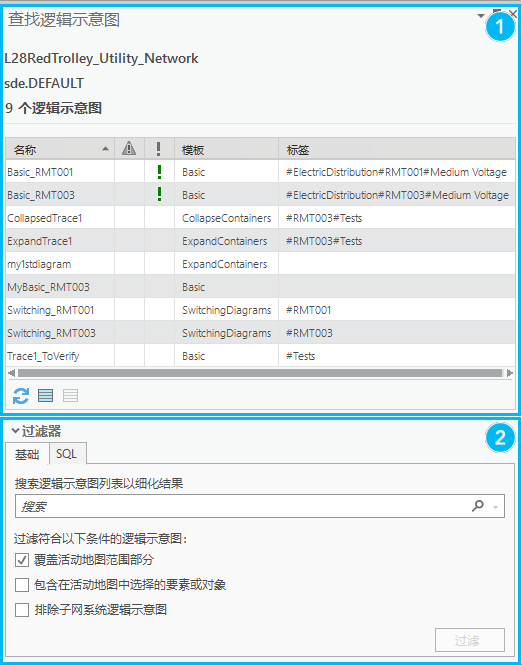
- 逻辑示意图部分(上图中的第 1 部分)列出了从搜索中返回的逻辑示意图。
- 该部分的底部是一行 3 个按钮:
- 刷新

- 选择所有逻辑示意图

- 清除所选内容

- 刷新
- 过滤器部分(上图中的第 2 部分)可用于过滤逻辑示意图部分中返回的逻辑示意图。
查找逻辑示意图窗格打开后,过滤器部分中的默认活动选项卡为基本。
当选中覆盖部分活动地图范围复选框时,搜索覆盖具有与当前地图(逻辑示意图地图或地理地图)相交的范围的逻辑示意图。 此选项默认为选中。
查找引用活动地图中的要素或对象的逻辑示意图
要查找引用活动地图中的要素或对象的逻辑示意图,请按照以下步骤执行操作:
- 单击查找逻辑示意图窗格中的基本选项卡。
- 在活动地图中,请执行以下操作之一:
- 将地图显示调整到所需范围。
- 选择要包含在逻辑示意图中的要素或对象集。
- 请从以下选项当中选择其中一项或两项:
- 覆盖活动地图范围部分 - 搜索范围与活动网络地图的当前范围相交或与活动逻辑示意图地图的地理范围相交的逻辑示意图。
- 包含活动地图中的选定要素或对象 - 搜索包含在活动网络图中选择的任何网络要素或网络对象,或与在活动图地图中选择的逻辑示意图要素关联的任何网络要素或网络对象的逻辑示意图。
- 单击应用。
逻辑示意图部分中的列表已刷新,显示满足您指定的一个或多个选项的所有逻辑示意图。
注:
- 仅当在活动地图中选择网络元素或逻辑示意图要素时,包含在活动地图中选择的要素或对象选项才可用。
- 在选中包含在活动地图中选择的要素或对象选项时,搜索会返回包含活动地图中选定要素或对象的逻辑示意图,无论这些要素或对象在逻辑示意图中是可见还是聚合。
- 如果同时选中了覆盖活动地图范围部分和包含在活动地图中选择的要素或对象选项,则搜索会返回覆盖活动地图范围部分或者包含在活动地图中选择的要素或对象的逻辑示意图。 这些选定要素或对象可能无法在当前可见地图范围中进行反映。
使用 SQL 表达式查找逻辑示意图
要使用 SQL 表达式搜索逻辑示意图,请使用过滤器部分的 SQL 选项卡。
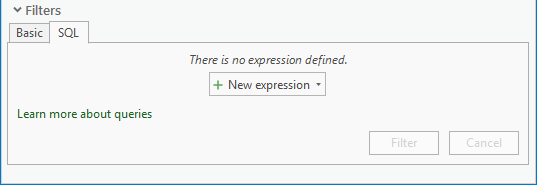
- 单击查找逻辑示意图窗格的过滤器部分中的 SQL 选项卡。
- 单击新建表达式
 开始构建查询。
开始构建查询。- 选择要评估的字段、运算符和值或字段。
例如,您可以选择上次更新时间字段来搜索已经一周、一个月等时间段未更新的逻辑示意图。
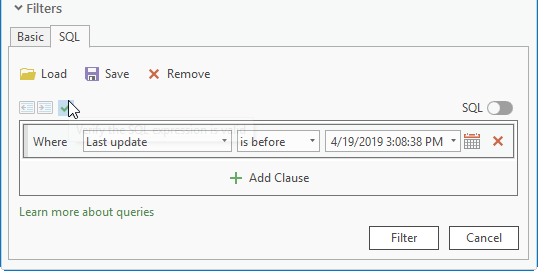
- 单击验证 SQL 表达式是否有效
 。
。 - 要将该子句与另一个子句组合在一起,请单击添加子句
 ,选择排它 (And) 或附加 (Or) 运算符,然后提供新子句。
,选择排它 (And) 或附加 (Or) 运算符,然后提供新子句。 - 完成一个或多个子句后,单击应用。
与公共设施网络或追踪网络相关、用于验证指定查询的所有逻辑示意图在逻辑示意图部分中显示。
注:
SQL 查询字段允许您过滤逻辑示意图,过滤条件包括逻辑示意图名称、模板名称、一致性状态、进行创建或更新操作的用户以及逻辑示意图的创建或上次更新时间。
- 选择要评估的字段、运算符和值或字段。
查找逻辑示意图过滤逻辑
通过以下部分使用查找逻辑示意图窗格。
“基本”选项卡和“SQL”选项卡设置
当在基本选项卡和 SQL 选项卡上指定设置时,将使用排它逻辑 (And) 对其进行组合。
如果没在基本选项卡和 SQL 选项卡中指定设置时,单击应用在逻辑示意图部分的底部显示在数据库中存储的所有逻辑示意图。
优化搜索中返回的逻辑示意图
要防止检索任意系统逻辑示意图,选中排除子网系统逻辑示意图选项。
此外,还可以在搜索逻辑示意图列表以细化结果文本框中键入关键字,动态细化搜索中找到的逻辑示意图列表。
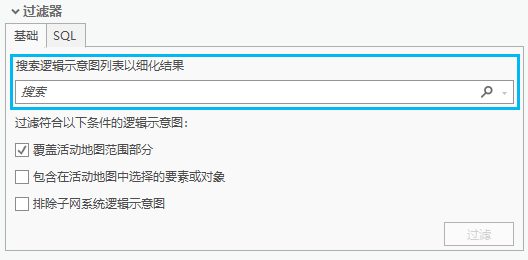
该列表将实时进行过滤,仅包括名称中包含指定字符、字符串或关键字的逻辑示意图。
以下影像显示的逻辑示意图列表过滤为显示名称中包含字母 m(第一个图像)和字符串 my(第二个图像)的逻辑示意图:
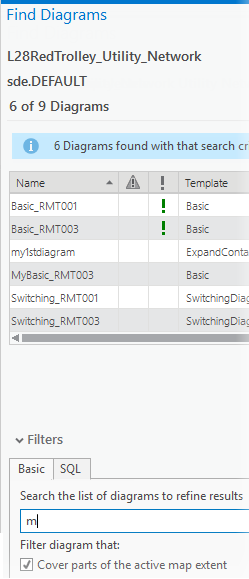 | 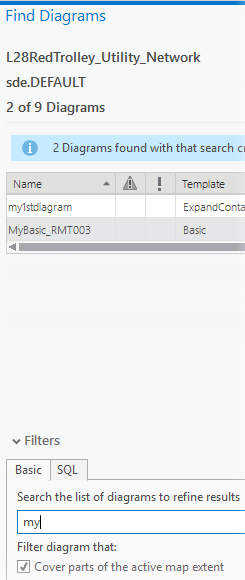 |
清除“查找逻辑示意图”窗格设置
要移除查找逻辑示意图窗格中的指定设置,请按照以下步骤操作:
- 单击基本选项卡,取消选中覆盖活动地图范围部分、包含在活动地图中选择的要素或对象和排除子网系统逻辑示意图复选框,然后单击应用。
- 单击 SQL 选项卡,单击清除表达式,然后单击应用。
使用“查找逻辑示意图”窗格
您可以使用查找逻辑示意图窗格完成一些任务。
打开、更新、导出或删除逻辑示意图;或更改其所有权
可以使用右键单击逻辑示意图项目时所显示的快捷菜单中的命令来打开、更新、导出和删除逻辑示意图,或者将其传输给其他所有者。
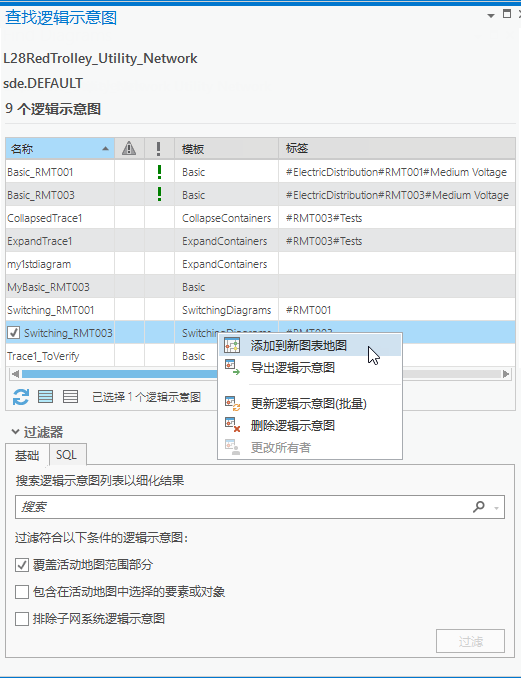
如果在列表中选中一个或多个逻辑示意图项目,则将启用删除逻辑示意图命令  、更新逻辑示意图命令
、更新逻辑示意图命令  和更改所有者命令
和更改所有者命令  ,因为相关的删除逻辑示意图、更新逻辑示意图和更改逻辑示意图所有者地理处理工具可在多个逻辑示意图上运行。
,因为相关的删除逻辑示意图、更新逻辑示意图和更改逻辑示意图所有者地理处理工具可在多个逻辑示意图上运行。
但是,如果在列表中选中多个逻辑示意图项目,则导出逻辑示意图命令  和添加至新逻辑示意图地图命令
和添加至新逻辑示意图地图命令  将不可用。
将不可用。
此外,仅当满足以下条件时,更改所有者命令  才可用:
才可用:
- 活动地图中用于打开查找逻辑示意图窗格的逻辑示意图图层或网络图层数据源来自文件地理数据库或移动地理数据库中的公共设施网络或追踪网络,或者企业级地理数据库中公共设施网络或追踪网络的数据库连接。
- 当使用企业级地理数据库中的公共设施网络或追踪网络时,当前已连接到门户的用户为网络所有者。
当使用数据库连接时,或者对于在已选中逻辑示意图项目中选择一个子网系统逻辑示意图时的公共设施网络,系统将禁用快捷菜单中的更新逻辑示意图命令  。 无法使用更新逻辑示意图工具更新此类逻辑示意图。
。 无法使用更新逻辑示意图工具更新此类逻辑示意图。
删除逻辑示意图命令  同样不适用于这些子网系统逻辑示意图,除非您以公共设施网络所有者的身份连接到门户。
同样不适用于这些子网系统逻辑示意图,除非您以公共设施网络所有者的身份连接到门户。
自定义项目显示
下面的子章节介绍了如何自定义项目显示。
预定义列
逻辑示意图部分包括以下预定义列,用于显示每个检测到的逻辑示意图的字段属性:
- 名称 - 逻辑示意图名称。
- 一致性状态
 - 如果相对于上次验证的网络拓扑空间来说,逻辑示意图一致,将显示一个空像元。 如果逻辑示意图可能与网络拓扑空间或逻辑示意图模板定义不一致,它会包含橙色警告图标
- 如果相对于上次验证的网络拓扑空间来说,逻辑示意图一致,将显示一个空像元。 如果逻辑示意图可能与网络拓扑空间或逻辑示意图模板定义不一致,它会包含橙色警告图标  。
。 - 类型
 - 逻辑示意图类型。 像元包含指示系统逻辑示意图的绿色惊叹号;即与子网关联且在执行时完全由更新子网工具管理的逻辑示意图。 当逻辑示意图为用户创建的逻辑示意图时,像元为空。
- 逻辑示意图类型。 像元包含指示系统逻辑示意图的绿色惊叹号;即与子网关联且在执行时完全由更新子网工具管理的逻辑示意图。 当逻辑示意图为用户创建的逻辑示意图时,像元为空。 - 模板 - 模板名称。
- 标签 - 逻辑示意图标签。
注:
具有一致性状态列空单元格的逻辑示意图与上次验证的网络拓扑空间一致,但可能与网络编辑空间不一致;即,它可能引用了当前受到网络脏区影响的要素或对象。 在这种情况下,打开逻辑示意图时,将显示红色警告图标  。
。
添加或移除列
要在逻辑示意图部分添加或移除列,请按照以下步骤操作:
- 单击逻辑示意图部分中的列标题。随即显示弹出对话框。
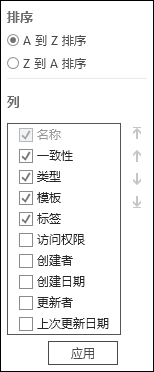
- 在列下,双击要添加的一个列或多个列(已选中项目)或从逻辑示意图部分中移除(未选中的项目)。
- (可选)使用右侧的箭头对列进行重新排序。
- 单击应用。
对逻辑示意图进行排序
默认情况下,逻辑示意图部分中的逻辑示意图按照名称的字母顺序排序。 您也可以按其他列的值对其进行排序。
- 在逻辑示意图部分中单击要排序的列标题。随即显示弹出对话框。
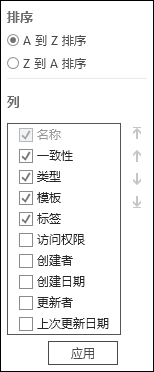
- 在弹出对话框中,根据您想要的逻辑示意图名称排列顺序,单击 A 到 Z 排序或 Z 到 A 排序。
- 单击应用。